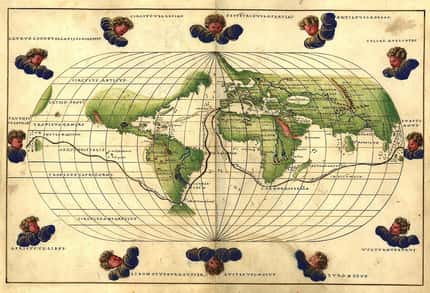À une ère où les menaces de cybersécurité se développent, voici comment faire pour explorer le Web sans risquer d’être impacté par un maliciel.
au sommaire
Naviguer sur le Web n'est pas sans risque. Certains sites Web intègrent des « scripts » malicieux ou des fichiers malveillants à même d'infecter un PC ou un Mac. Les versions récentes de Chrome ou Firefox s'acharnent à signaler de tels sites et découragent l'usager de les visiter. Toutefois, il peut arriver que certains sites échappent à leur vigilance. Divers maliciels peuvent alors s'introduire dans l'ordinateur à la faveur de la simple visite d'un site infecté. Si le PC utilisé fait partie d'un réseau d'entreprise, la menace peut s'étendre à des dizaines d'appareils.
Comment peut-on s'assurer que le site Web que l'on visite à un moment donné ne présente pas de risque de cybersécurité ? Une solution consiste à disposer d'un outil tel que Malwarebytes qui opère une surveillance permanente en tâche de fond. Mais il en existe une autre qui va amener à une navigation sûre en toutes circonstances. Elle consiste en une extension appelée Square X.
Un navigateur dans le navigateur
Ce que fait Square X est de créer un navigateur au sein du navigateur, lequel va opérer en complète isolationisolation de votre ordinateur. Tout site que vous visiterez depuis une fenêtrefenêtre Square X ne sera pas en mesure d'affecter votre PC, la session sera confinée dans un espace séparé. Si le site contient un maliciel qui devrait normalement tenter une intrusion, celle-ci n'aura pas lieu. Il est donc possible de visiter n'importe quelle adresse du Web sans conséquence aucune.
SquareX est disponible sur tous les navigateurs opérant sur la base de Chromium, un modèle de navigateur initié par GoogleGoogle et notamment repris par :
- Google Chrome ;
- MicrosoftMicrosoft Edge ;
- Opera ;
- Brave.
Pour installer l'extension SquareX sur votre navigateur, rendez-vous sur cette adresse : https://sqrx.com/
Cliquez sur « Personal », puis sur le bouton d'ajout à votre navigateur. Une fois le téléchargement accompli, cliquez sur l'icôneicône des extensions, repérez SquareX et épinglez cette extension si vous souhaitez qu'elle soit visible à tout moment et donc aisément accessible.
Lors de la première utilisation, il vous est demandé de vous inscrire, ce qui peut être fait avec une adresse email ou bien un compte Google, TwitterTwitter ou Facebook.
SquareX en usage
À présent, imaginons que l'on vous communique une adresse Web qui vous paraît douteuse, par exemple, par email. Vous le savez peut-être et à défaut, il importe de le marteler : ne cliquez jamais sur un lien envoyé par email et qui vous est inconnu.
Toutefois, vous pouvez copier cette adresse et mettre en œuvre SquareX. Cliquez sur l'icône de l'extension, repérez la première option « Disposable Browser » (navigateur jetable), choisissez le pays « France », puis cliquez sur « Start ».
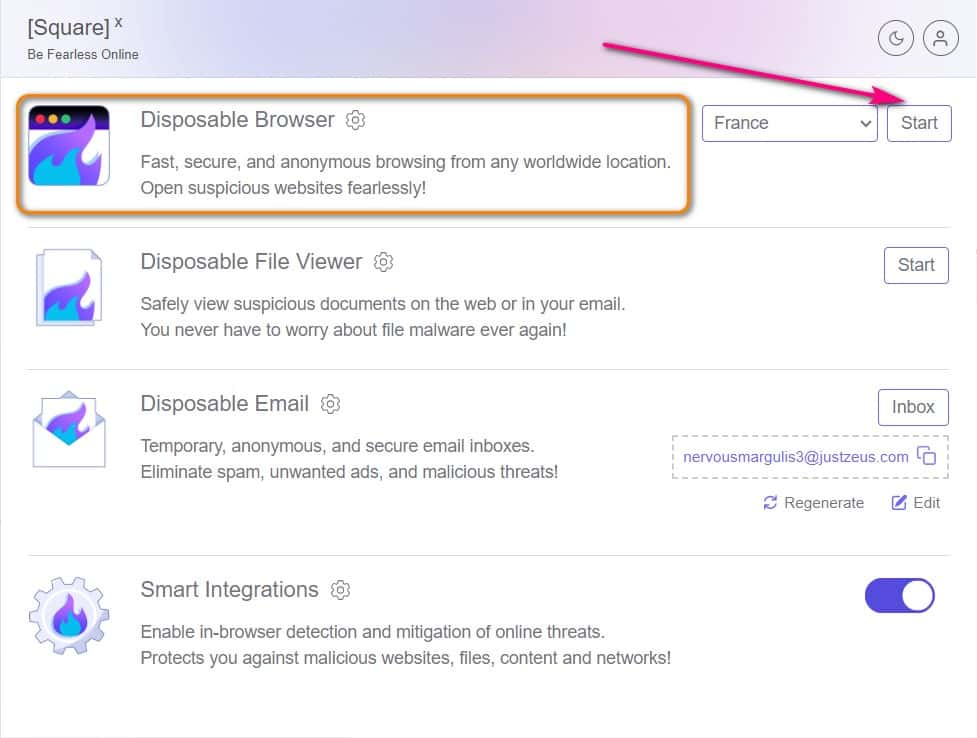
Une fenêtre propre à SquareX s'ouvre alors (au-dessous des onglets habituels du navigateur). Il est indiqué que vous naviguez depuis la France. Vous pouvez introduire une adresse Web dans la barre d'adresse de cette fenêtre de SquareX. Vous pourrez explorer le site en question en toute sécurité. Notons que, pour chaque session de ce type, SquareX limite le temps de visite mais vous permet de le prolonger par une petite fenêtre au bas de l'écran.
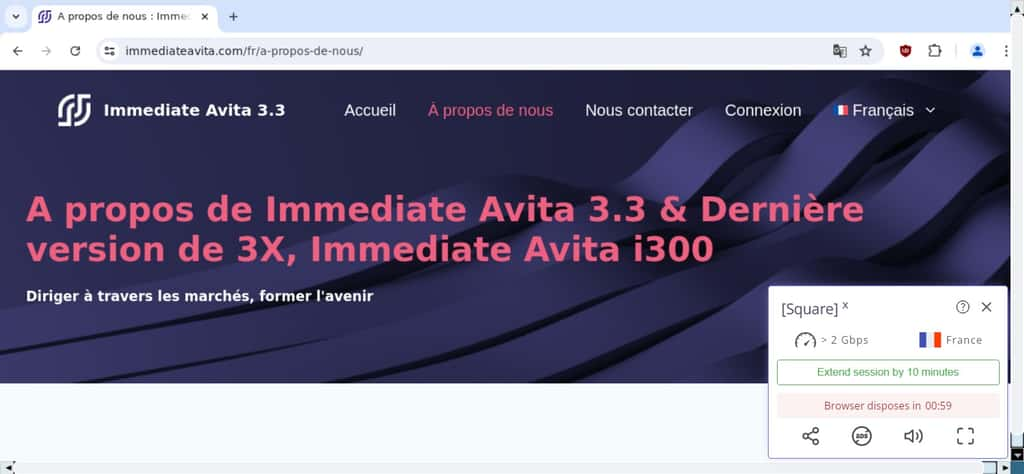
Et voilà. Vous pouvez désormais visiter toutes sortes de sites en toute sécurité. Et comme vous pourrez le remarquer, les sites consultés depuis la fenêtre SquareX n'apparaissent pas dans l'historique de votre navigateur.
Visualisation de fichier douteux
Vous aurez sans doute remarqué que cette extension vous propose aussi (la deuxième option) de visualiser des fichiers douteux, là encore sans risque d'infection pour votre ordinateur. De fait, vous obtenez une protection bien appréciable.